环境说明
安装Jenkins首先需要服务器安装了JDK环境,并且是1.8版本以上,这里是已经安装好了JDK,可以先查看是否安装了JDK,java -version查看是否安装了JDK,以及安装的版本。
安装 Jenkins
下来说说如何安装Jenkins
- 使用命令安装(需要连接外网)
- 按顺序执行如下命令进行安装
sudo wget -O /etc/yum.repos.d/jenkins.repo http://pkg.jenkins-ci.org/redhat/jenkins.repo
sudo rpm --import https://jenkins-ci.org/redhat/jenkins-ci.org.key//如果你以前是从Jenkins导入密钥(有密钥),请忽略,因为你已经拥有密钥;可以直接执行下一行命令
sudo yum install jenkins
这里选择y回车即可

启停 Jenkins
sudo service jenkins start/stop/restart
如果提示没有Jenkins.service,则可能是因为服务器没有service命令,这里我之前也遇到过类似问题,可以执行如下命令下载yum install initscripts -y,我当时是卸载了Jenkins,然后重新安装的,因为第一次安装失败了,具体可根据情况是否需要卸载重装。
启动如下,表示启动成功

配置修改
根据情况修改端口,默认是8080端口,如果使用默认可不用修改。
查看安装目录
rpm -ql jenkins

修改/var/sysconfig/jenkins文件,可以修改Jenkins相关的参数配置,包括端口,地址、用户等,这里介意修改Jenkins的用户为root,端口根据自己情况修改。

这里是Jenkins的主目录,没有特殊要求可以不做更改,如果修改之后Jenkins的相关文件都会放到对应修改后的文件夹中,(注:这里修改指定的文件夹必须先创建好,否则不能启动)

修改完成后重新启动Jenkins。
访问 Jenkins
启动完成后在网页中访问Jenkins,需要注意配置的端口在服务器防火墙是否开放
查看端口是否开放:firewall-cmd --query-port=8080/tcp
开放端口:firewall-cmd --permanent --add-port=8080/tcp
重启防火墙:service firewalld restart
访问Jenkins地址会进入到密码确认页面,使用命令查看默认密码,将密码复制到页面的输入框:
vim /var/lib/jenkins/secrets/initialAdminPassword

插件安装
这里跳过了插件的安装,插件的安装需要连外网,而且下载会比较慢,如果条件允许可以选择下载对应的插件,当然也可以不在这里下载插件,等安装完成后也可以下载插件。
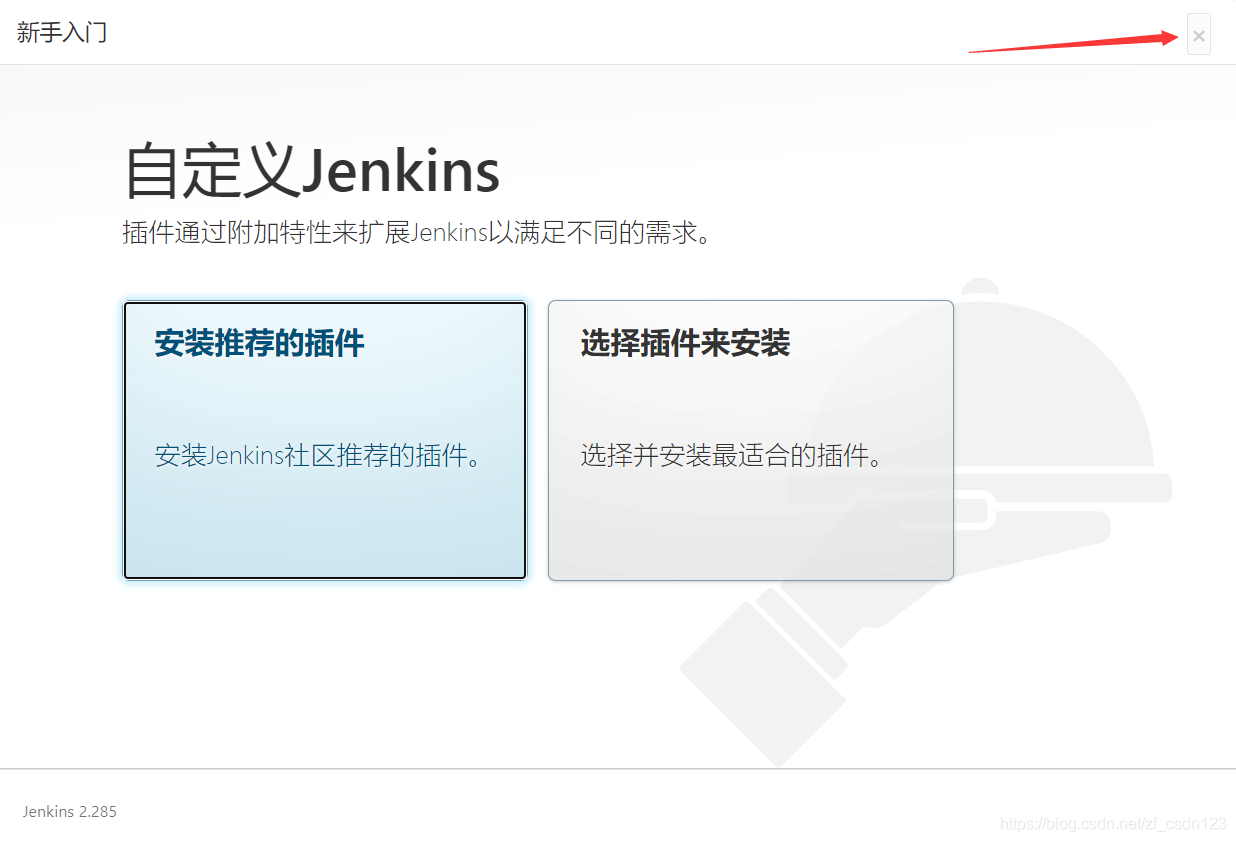
- 如果选择跳过插件安装,则同时也跳过了创建用户一步,可以直接开始使用Jenkins,则此时Jenkins的默认用户账号为admin,密码是上面在通过路径获取到的密码,即jenkins/secrets/initialAdminPassword中的密码,登录后可重新修改。
- 如果上面选择下载了插件,则下载完成后需要创建一个管理员账户,如下

- 创建用户后需要确认地址URL,选择默认推荐地址。保存完成即可进入开始使用Jenkins。**

- 接下来可以选择下载插件


这里可以选择下载可选插件,选择需要下载的插件然后可立即获取,也可选择不重启安装、下载安装后重启,可以选择立即获取。一般下载完成后会询问是否重启,可选择重启让插件生效。也可直接这里选择下载安装后重启。

到这里Jenkins的安装就完成了,可以进行配置部署项目了。
Jenkins卸载
卸载命令
rpm -e jenkins
查看是否卸载成功
rpm -ql jenkins
删除相关文件
find / -iname jenkins | xargs -n 1000 rm -rf





 本文围绕Jenkins展开,介绍了其安装、配置、使用及卸载的全流程。安装需服务器有JDK 1.8以上环境,可通过命令安装;配置可修改端口、用户等参数;使用时要注意防火墙端口开放,还可进行插件安装;最后给出了卸载命令及文件删除方法。
本文围绕Jenkins展开,介绍了其安装、配置、使用及卸载的全流程。安装需服务器有JDK 1.8以上环境,可通过命令安装;配置可修改端口、用户等参数;使用时要注意防火墙端口开放,还可进行插件安装;最后给出了卸载命令及文件删除方法。

















 908
908










